6 nyttige måter å stenge ned Windows 8.1
Microsofts nye versjon av Windows, det vil si Windows 8.1, tilbyr en rekke måter for å slå av operativsystemet. Faktisk har vi kommet over 6 av dem:
1. Den enkleste metoden for å slå av Windows 8.1 er gjennom den nylig kjøpte tilbake Start-knappen. Bare høyreklikk på Start-knappen for å vise en popup-meny med funksjoner og kommando. Når du klikker på kommandoen for å lukke eller logge ut, vises en undermeny med forskjellige alternativer som Sign out, Sleep, Shut down og Restart. Klikk på Slå av for å slå av PCen din.
2. Du kan også bruke metoden som ble introdusert med Windows 8. Bare start Charms-linjene (Windows Key + C), klikk på Innstillinger sjarm og velg deretter Power-ikonet. Du bør se minst tre alternativer, avhengig av PC: Sleep, Shut down og Restart. Klikk på Lukk for å avslutte Windows.

3. Hvis du er på skrivebordet, er en annen måte å slå av datamaskinen din ved å trykke på "Alt + F4" -tasten. En Lukk Windows-boks skal vises. Du bør kunne se alle tilgjengelige alternativer når du klikker på boksens rullegardinmeny, inkludert Bytt bruker, Logg ut, Sov, Slå av og Start på nytt. Igjen, velg Slå av.

4. En annen metode lar deg slå av PCen din på påloggingsskjermen. På startskjermbildet klikker du på kontobildet ditt øverst til høyre og velger deretter Utloggingsalternativet. Når du er logget ut, trykk på en hvilken som helst tast eller klikk med musen for å komme forbi låseskjermbildet. På innloggingsskjermen klikker du på Shut down-knappen i nederste høyre hjørne.

5. De av dere som eier en bærbar PC, kan også stenge Windows 8.1 ved å trykke på strømknappen eller lukke lokket. For å sette denne funksjonen opp, gå til skrivebordet. Høyreklikk på batteriikonet nederst til høyre på systemskuffen, og klikk på kommandoen Strømalternativer. I vinduet Strømalternativer klikker du på innstillingen for å velge hva strømknappen gjør. Du kan nå endre innstillingene for "På batteri", "Plugget in" eller "Both" for å fortelle at datamaskinen skal slå av når du trykker på strømknappen og / eller lukker lokket. Når du er ferdig, klikk på "Lagre endringer" -knappen.

6. Vårt siste triks kommer med WindowsITpros Rod Trent som fungerer spesielt godt på berøringsskjerm enheter. Åpne filutforskeren og naviger til C:\Windows\System32 folder . Rull ned mappens innhold til du ser en fil med navnet "SlideToShutDown.exe". Dobbeltklikk på den filen, og låseskjermen vises øverst i halvparten av skjermen som fremmer deg for å skyve fingeren ned for å avslutte Windows. Bare skyv fingeren for å slå av.

For å gjøre dette alternativet mer praktisk og nyttig, høyreklikk på filen SlideToShutDown.exe og velg alternativet til "Pin til Start". Nå har du en Start-skjermflis som du kan klikke på eller trykke når du vil stenge Windows.

Hvorfor Microsoft introduserte så mange måter å slå ned PCen er utenfor vår forståelse, men med de mange metodene du kan bruke, er jeg sikker på at du vil være i stand til å slå av maskinen uten problemer.






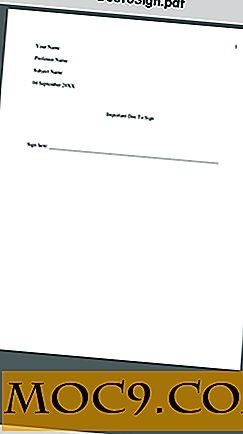
![Slik gjenoppretter du lukkede faner i forskjellige nettlesere [Hurtige tips]](http://moc9.com/img/Open-Chrome1.jpg)